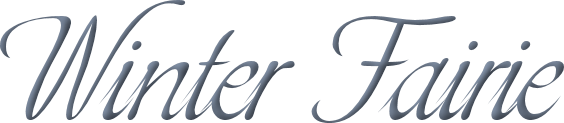

Esta imagen es la original de Bárbara. Puedes ver mi versión al final de esta traducción.
Tutorial original aquí
Abre el zip con el material en la carpeta donde lo has guardado. Duplica los materiales en tu psp y cierra los originales.
Trabaja siempre sobre copias para no perder el material. Colocar la trama_ White Beads.jpg pattern en la carpeta correspondiente
de vuestro PSP. Exportar el pincel corner tree [Winter2_21_01.2018] como pincel personalizado.
Colocar la línea de estilo_ Style line en la carpeta de vuestro Psp correspondiente.
Filtros:
Filter Forge 6
Transparency/Eliminate Black
Y efectos propios del programa.
Nota_ Puedes usar versiones anteriores del filtro Forge.
Se necesitan conocimientos del Psp para seguir este tutorial.
Se ha usado el PSP2019 para la realización de este tutorial. Pero se pueden usar otras versiones.
Material
Gracias a Nikita por el hada y los árboles del fondo
Y a Silvie por el corner usado en el tutorial.
Yo he usado también una preciosa imagen de Nikita. Gracias.
Si quieres puedes ayudarte de la regla para situarte en la realización del tutorial
Marcador (Arrastra con el raton)

- Activar la Paleta de Materiales
Elegir para el Primer Plano el color blanco #ffffff
En el Segundo Plano el color #071831.
Vamos a formar un gradiente con estos dos colores_ Primer-Segundo Plano
Estilo_ Reflejos Repeticiones_ 0 Invertido_ Sin seleccionar
Punto central y focal_ 50
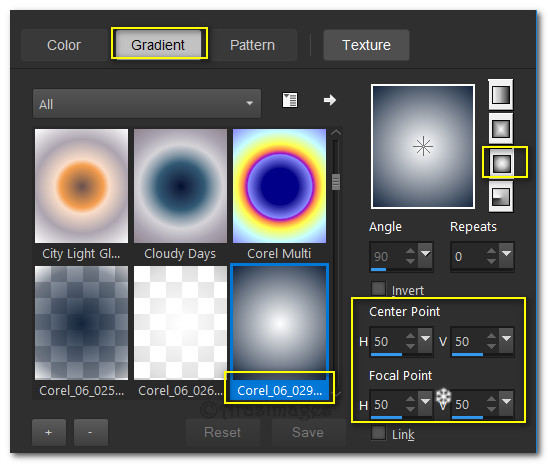
- Abrir una nueva imagen transparente de 900px por 750px.
Llenar con el gradiente
- Efectos_ Complementos_ Filter Forge/Filter Forge 6/ _ Distortion/Bad Trip.
Valores según captura
Aplicar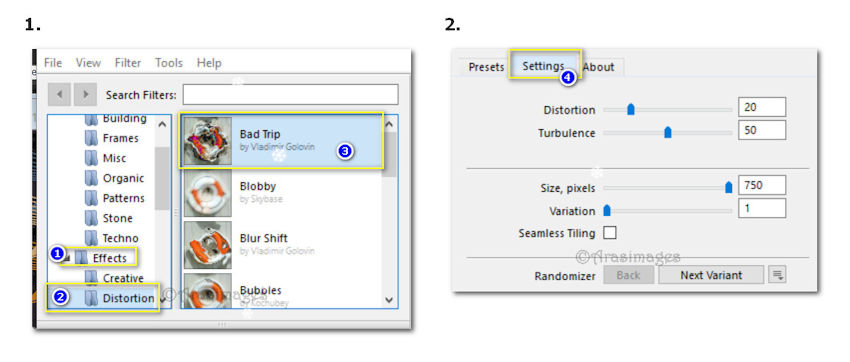
- Activar la imagen 38ca9ad8f2ed9e2212ca620f4591be00.png.
En la Paleta de capas promover a capa de fondo
- Imagen_ Cambiar de tamaño_ Redimensionar al 80%
Todas las capas sin seleccionar.
6. Efectos_ Complementos_ Transparency/Eliminate Black.
7.Activar la varita mágica_ , click sobre las líneas doradas y azules.
Comienza por las líneas más gruesas a las más finas. Será necesaria un poco de paciencia en este paso.
Edición_ Copiar
8. Regresar a nuestro trabajo.
Edición_ Pegar como nueva capa.
Tira de la parte inferior de la imagen.
9. Activar la herramienta de cambio de color.
Clic en las líneas medias e inferiores con el color de Primer Plano
10. Ajustar_ Nitidez_ Enfocar
11. Activar la imagen 1381757226_hiver_nikita.pspimage of trees.
Edición_ Copiar
Edición_ Pegar como nueva capa.
12. Eliminar la firma.
13. Activar la herramienta de formas predefinidas
Elegir la forma elipse.
Elegir estilo de línea krisbigdot
Grosor_ 3.
Cerrar el color de Segundo Plano y cambiar el color de Primer Plano por el color blanco_ #ffffff.

14. Usando la configuración de Elipse, comienza en la parte superior justo a la derecha del centro de los árboles
y dibuja una forma de elipse como en el ejemplo, abarcando los árboles.
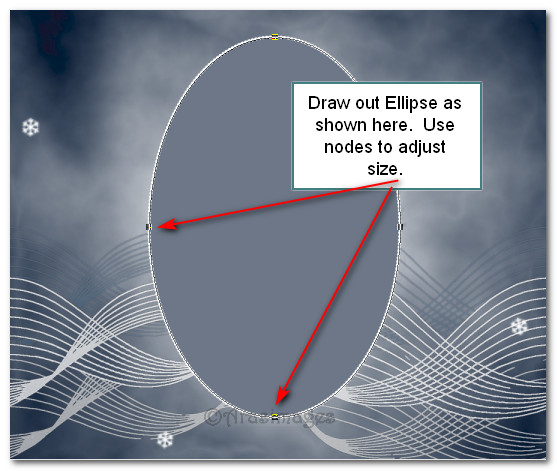
15. Convertir en capa de trama
Tirar hacia abajo, por encima de la capa de trama 2.
(O, capas_ Organizar_ Enviar abajo)
16. Usando la herramienta Borrador, borra la línea de elipse debajo de la línea de árbol y en el centro entre las líneas inferiores.
Ver captura
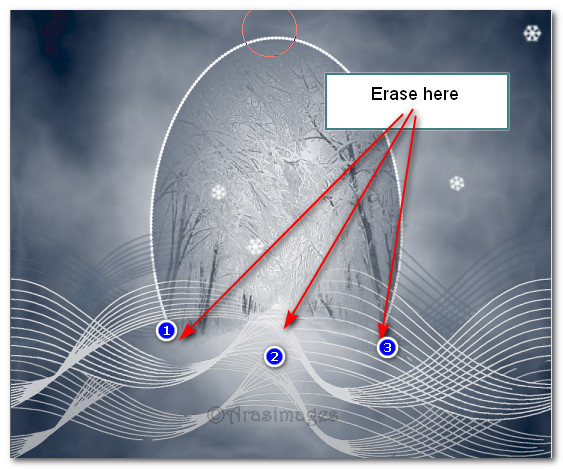
17. Efectos_ Efectos 3D_ Sombra .
-21, -26, 50, 40, color #071831.
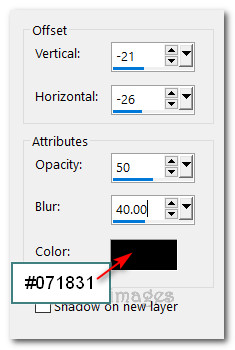
18. Mueve a capa de trama 2 y borra las líneas de los árboles..
19. Activar la capa superior en la pila de capas.
Activar la imagen 1381757226_hiver_nikita.pspimage of trees.
Borrar la firma
Edición_ Copiar
Edición_ Pegar como nueva capa.
20. Imagen_ Cambiar de tamaño_ Redimensionar al 78%
Todas las capas sin seleccionar.
Opacidad al 51.
21. Imagen_ Espejo_ Espejo Horizontal
Mover los árboles al lado izquierdo de la imagen
22. Capas_ Duplicar
Imagen_ Cambiar de tamaño_ Redimensionar al 78%
Todas las capas sin seleccionar.
23. Imagen_ Espejo_ Espejo Horizontal.
Mover los árboles al lado derecho de la imagen dejando un poco de espacio entre los árboles del medio y los árboles del lado derecho.
24. Capas_ Nueva capa de trama.
Activar la herramienta de Pincel
Elegir el pincel Tree Brush que has exportado antes
Valores según captura.

25. Usar el color de Primer Plano
Clic con el pincel en la esquina superior derecha.
26. Capas_ Nueva capa de trama.
Cambiar la rotación a 0.
Clic en la esquina superior izquierda
Imagen_ Espejo_ Espejo Horizontal.
27. Capas_ Duplicar
Imagen_ Espejo_ Espejo Horizontal
Imagen_ Espejo_ Espejo Vertical.
Tirar de la rama hacia arriba, en la parte derecha por la mitad.
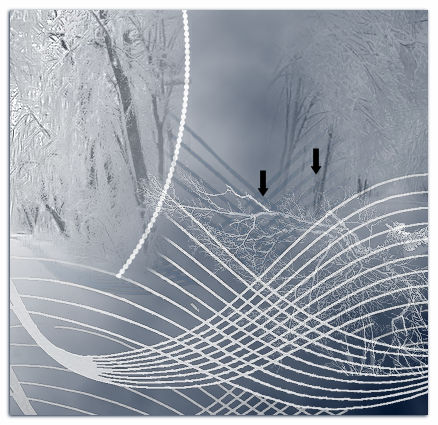
28. Capas_ Fusionar hacia abajo
Capas_ Fusionar hacia abajo otra vez.
Efectos_ Efectos de Borde_ Realzar.
29. Activar la imagen 13186826094_feerique_nikita.pspimage of fairie.
Edición_ Copiar
Edición_ Pegar como nueva capa.
30. Eliminar la firma.
31. Imagen_ Cambiar de tamaño_ Redimensionar al 78%
Todas las capas sin seleccionar.
32. Ajustar_ Nitidez_ Enfocar
33. Efectos_ Efectos 3D_ Sombra .
-21, -26, 50, 40, color #ffffff.
34. Capas_ Nueva capa de trama.
Activar la herramienta de selección_ Rectángulo
Dibujar un rectángulo cerca de la parte inferior de la imagen
Llenar con el color de Primer Plano_ Blanco
Selecciones_ Anular selección.

35. Efectos_ Efectos 3D_ Biselado interior.
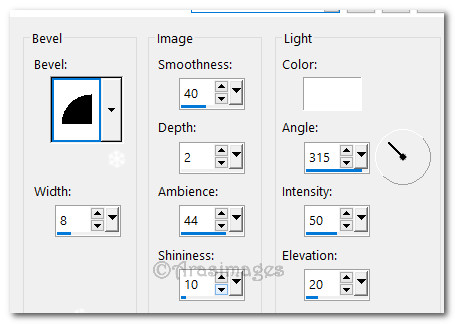
36. Opacidad al 41.
37. Seleccionar en la barra de herramientas la herramienta Texto.
Seleccionar la fuente_ Toots Extended
Tamaño_128, color #626d7d, Stroke width 0.0, Kerning -25.
Escribir las palabras_ "Winter Fairie".
Convertir en capa de trama
38. Objetos_ Alinear_ Central horizontalmente
Ajustar verticalmente sobre el fondo blanco.
39. Activar la varita mágica_ Seleccionar el texto
Aplicar biselado interior con los mismos valores que en el paso 35
Selecciones_ Anular selección.
40. Efectos_ Efectos 3D_ Sombra .
-21, -26, 50, 40, color #ffffff.
41. Imagen_ Añadir bordes_ Simétrico_ 3px color #ffffff.
42. Activar la varita mágica_ Seleccionar este borde
Activar la trama White Beads pattern.
Llenar este borde con esta trama.
Angulo_ 45º Escala_ 100
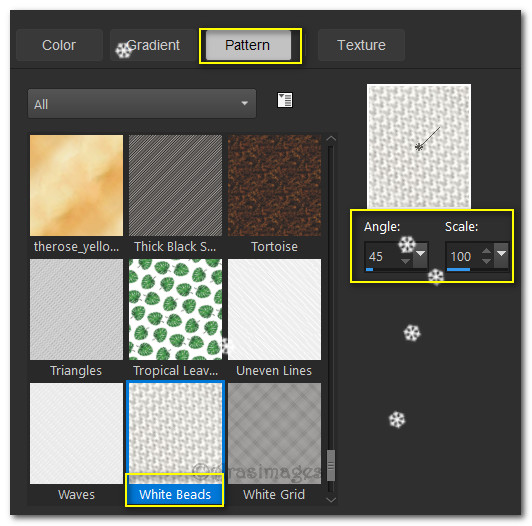
43. Efectos_ Efectos de Borde_ Realzar.
Selecciones_ Anular selección.
44. Imagen_ Añadir bordes_ Simétrico_ 10px color #626d7d.
45. Imagen_ Añadir bordes_ Simétrico_ 3px color #ffffff.
46. Activar la varita mágica_ Seleccionar este borde de 3 pixeles
Activar la trama
Llenar el borde con ella.
Angulo_ 45º Escala_ 100
47. Efectos_ Efectos de Borde_ Realzar.
Selecciones_ Anular selección.
48. Firmar vuestro trabajo en nueva capa.
Guardar en formato jpg o png con el nombre_ Winter Fairie.
ANIMACIÓN
49. Abrir el programa Animation Shop.
Abrir la imagen_ Winter Fairie.jpg.
Duplicar 17 veces, hasta tener 18 marcos en total
Seleccionar el primer marco
Edición_ Seleccionar todo
50. Activar la imagen SimoneAni514-MNG.mng.
Seleccionar el primer marco
Edición_ Seleccionar todo.
Edición_ Copiar.
51. Regresar a nuestro trabajo
Clic derecho y pegar en el marco seleccionado
Colocar la animación en la esquina superior izquierda
Colocar en su sitio
Repetir en la esquina inferior izquierda
Repetir en la esquina inferior derecha.
52. Activar la imagen SimoneAni515-MNG.mng file.
Seleccionar el primer marco.
Edición_ Seleccionar todo.
Edición_ Copiar
53. Regresar a nuestro trabajo y colocar en el marco seleccionado.
Colocar la animación en la esquina superior izquierda
Colocar en su sitio.
Repetir en la esquina inferior izquierda
Repetir en la esquina inferior derecha.
54. Animación_ Propiedades del marco
Cambiar a 14 la velocidad de la animación.
Cuanto más alto sea el número, más lenta será la animación.
55. Visionar la animación.
Si todo es correcto y te gusta.
Guardar en formato GIF.
56. Y con esto nuestro trabajo está realizado.
¡Os deseo a todos un Feliz Año 2019!
Por favor, si vas a usar este tutorial como stationery, cards o lo vas a colocar otro sitio, agradecería contactarme para pedir permiso,
poniendo los créditos de Arasimages y un link al tutorial original si es posible. Gracias
Espero que hayas disfrutado haciéndolo tanto como Bárbara creándolo
Si tienes algún problema contacta con ella o en el correo de la web
Tutorial realizado en enero de 2019

Mi versión del tutorial
